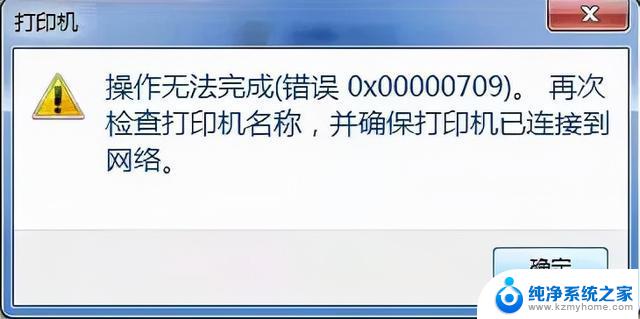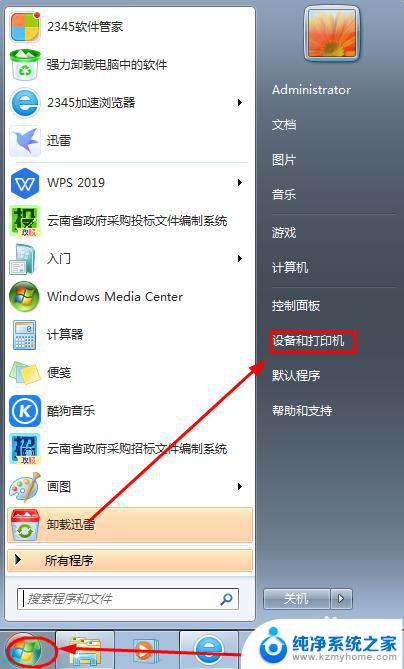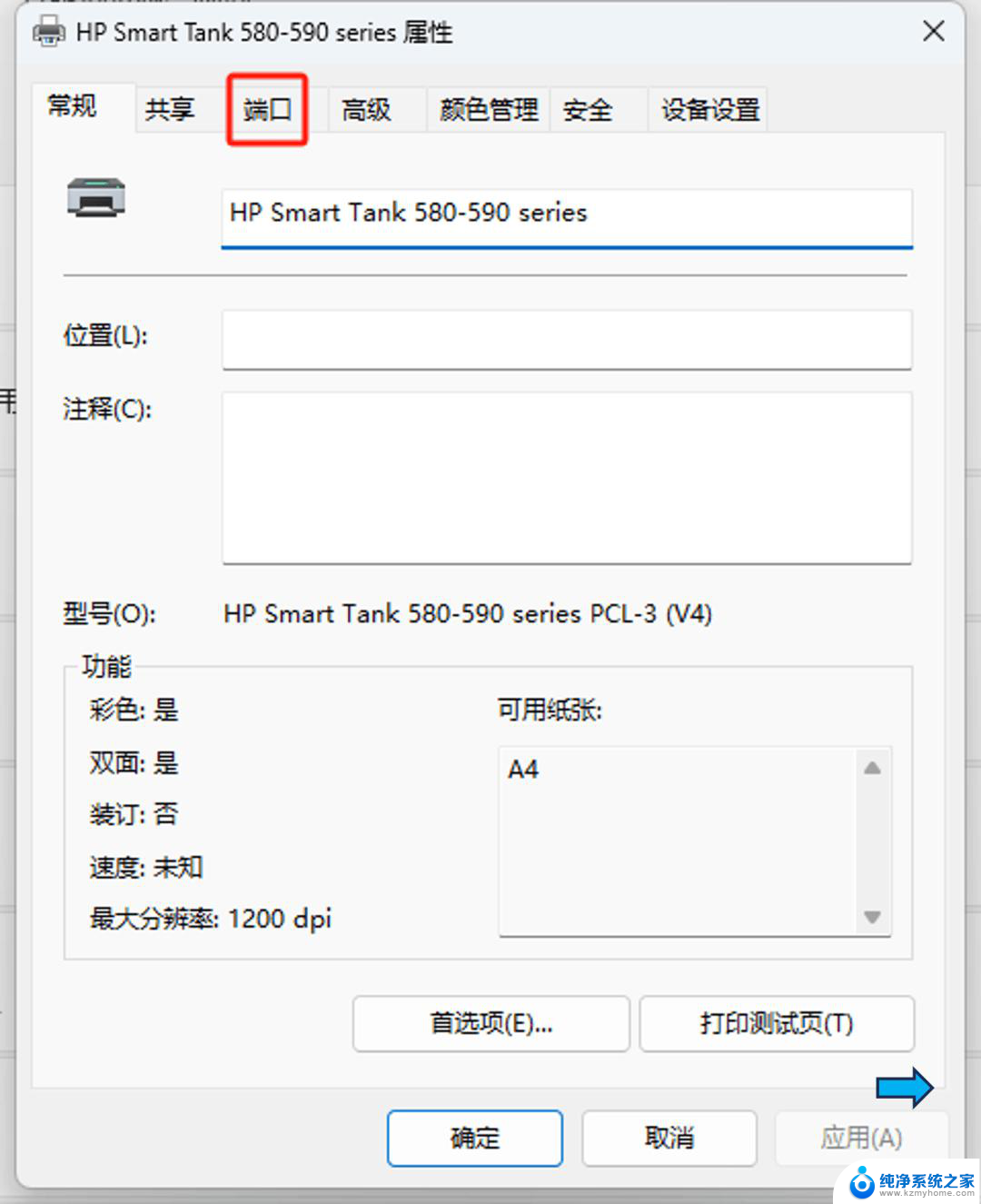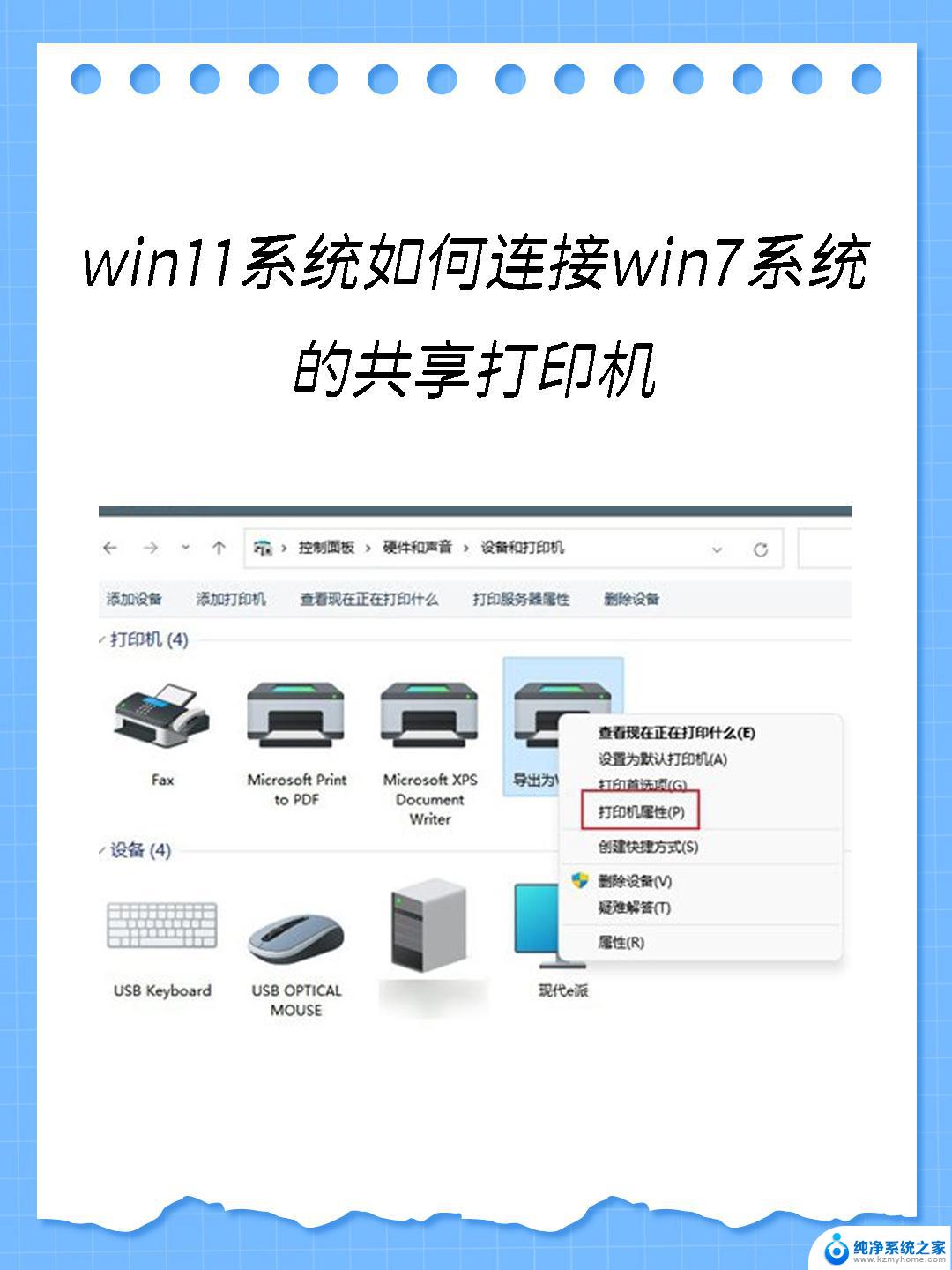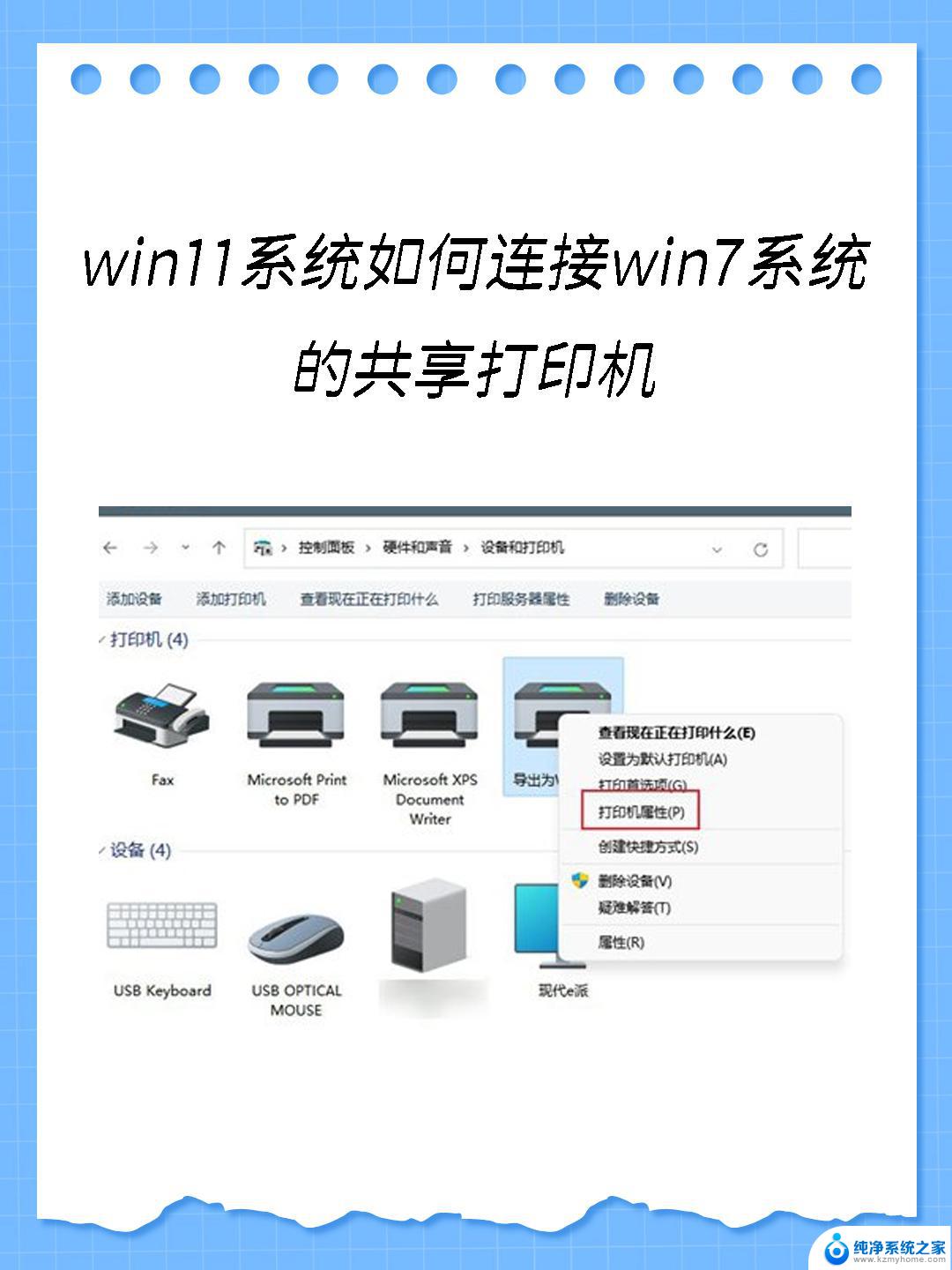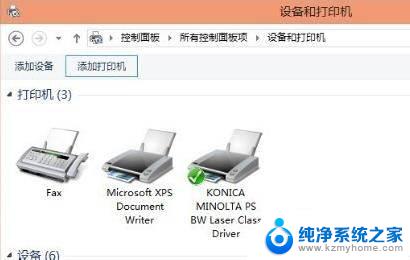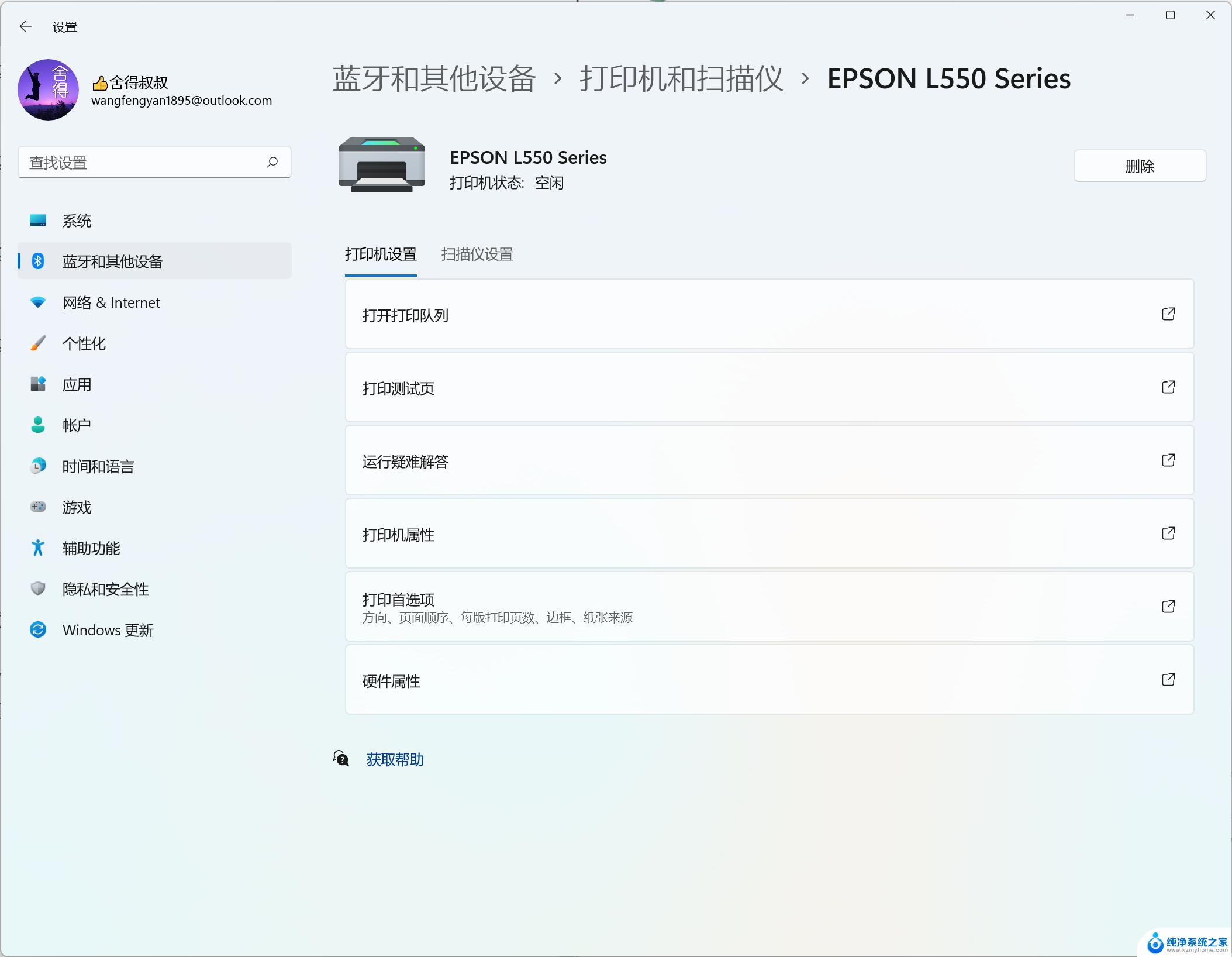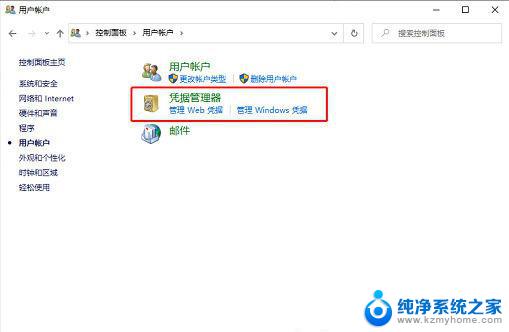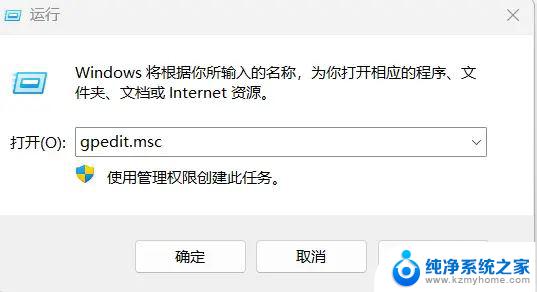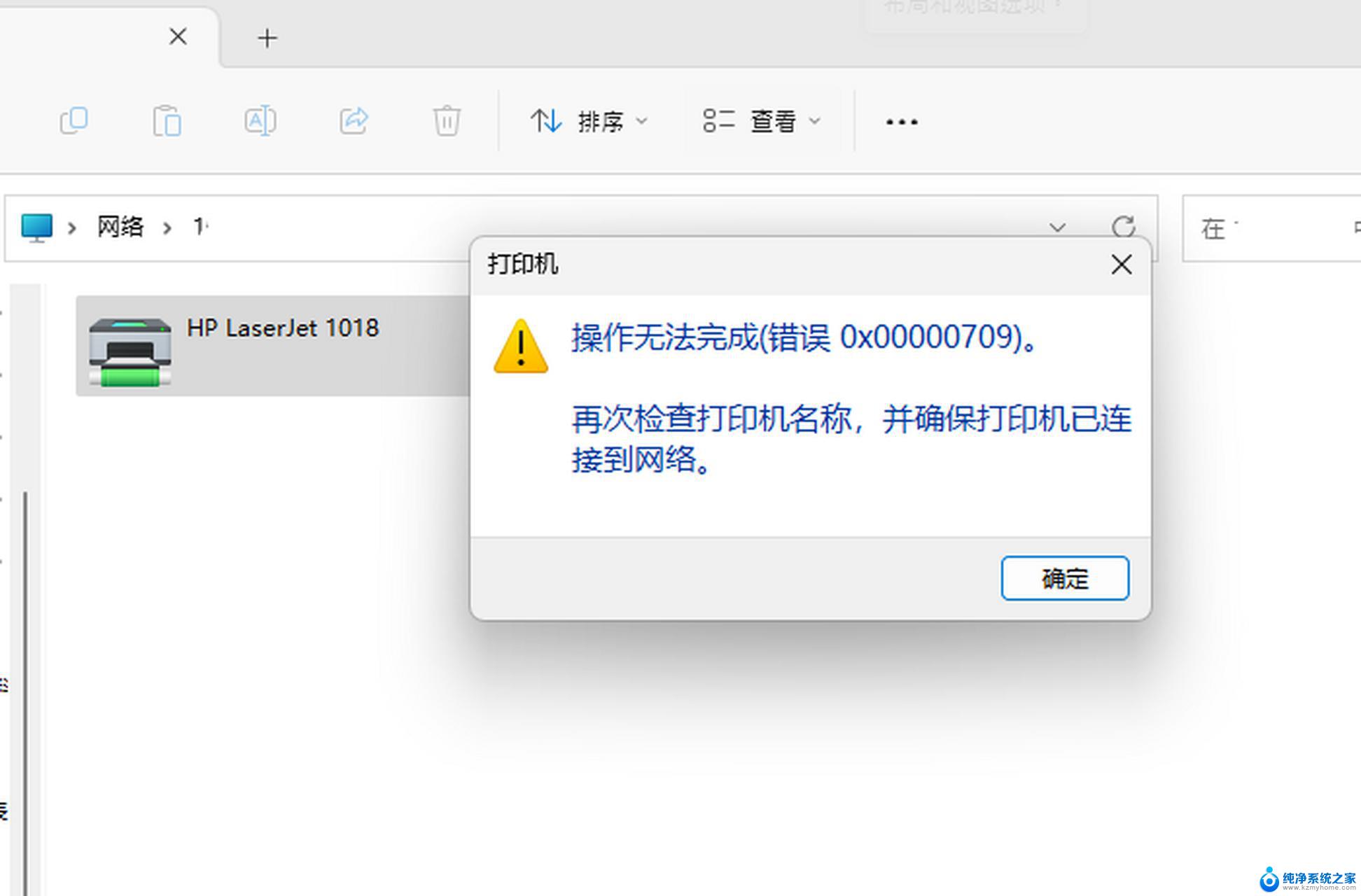win11系统找不到网络共享打印机 win11共享打印机无法识别解决方法
更新时间:2025-01-06 17:42:06作者:xiaoliu
在使用Windows 11操作系统时,用户可能会遇到网络共享打印机无法识别的问题,这一问题不仅影响了日常办公效率,还可能导致打印任务的延误。无论是家庭用户还是企业环境,网络打印机的共享功能都是提升工作效率的重要工具。Windows 11在连接和识别共享打印机时,有时会出现各种故障,导致打印机无法正常使用。本文将为您提供一些实用的解决方法,帮助您快速恢复网络共享打印机的正常使用,确保您的打印需求不受影响。
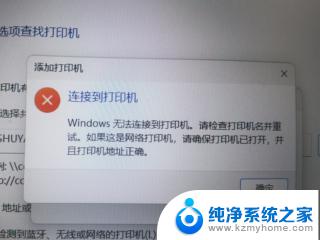
win11找不到共享打印机解决教程
1、点击开始菜单,打开“设置”。点击左侧栏的“蓝牙和其他设备”
2、打开右侧的“打印机和扫描仪”,找到想要共享的打印机,点击进入
3、进入后,再打开“打印机属性”,在属性面板中,点击上方“共享”选项卡
4、进入后,勾选“共享这台打印机”并保存
5、保存后其他电脑只要连接同一个局域网就可以共享台打印机了
以上就是win11系统找不到网络共享打印机的全部内容,有遇到这种情况的用户可以按照小编的方法来进行解决,希望能够帮助到大家。